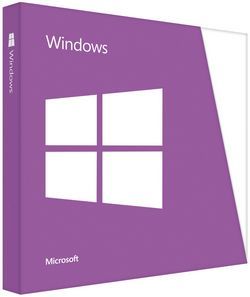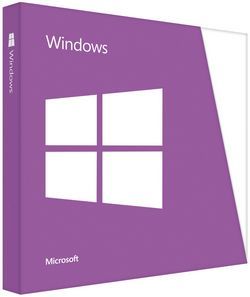
Si vous vous preparez a utiliser une application de messagerie pour la premiere fois et si elle a traverse votre esprit a installer WhatsApp en raison de ses caracteristiques impressionnantes, le seul probleme rencontre est lie au fait qu'il ne possede pas une version officielle pour Windows OS, donc vous aurez besoin d'un emulateur Android pour etre en mesure d'installer WhatsApp sur un ordinateur / portable / Mac et dans cet article, nous allons vous expliquer comment faire.
Avec WhatsApp, les utilisateurs peuvent envoyer des messages illimites a leurs amis de partout dans le monde, qui utilisent la meme application. En outre, les utilisateurs peuvent egalement envoyer des images, des videos, des fichiers audio, mais leur taille ne doit pas depasser 16Mo. WhatsApp, qui est detenue par Facebook, se penche pour les utilisateurs mobiles des appareils, mais pas tous d'entre eux sont heureux de taper sur un ecran tactile, surtout si leurs smartphones ont de petits ecrans, et je voudrais etre capable de taper plus facile avec un clavier physique, a la maison, devant leurs ordinateurs, a la lecture des conversations a partir d'un grand ecran. Parce que Facebook n'a pas exprime ses intentions de faire une version de bureau, beaucoup de gens sont a la recherche de solutions a installer WhatsApp sur les ordinateurs. Les bonnes nouvelles est qu'ils peuvent installer gratuitement pour tout appareil fonctionnant sur Windows 7 et 8,1 ou meme sur Mac.
Ci-dessous, nous allons vous apprendre comment installer WhatsApp sur ces appareils. Tout d'abord, chercher Bluestacks sur Google, telecharger et l'installer, mais si vous rencontrez des problemes lors de l'installation sur PC, peut-etre vous aurez a telecharger .Net Framework pour votre systeme d'exploitation. Lorsque vous enfin reussir a lancer Bluestacks, cliquez sur le bouton Rechercher et trouver WhatsApp et cliquez sur son icone pour telecharger l'application sur votre appareil. Si vous ne parvenez pas a le telecharger automatiquement, essayer de le faire manuellement en allant a Explorer> whatsapp.com/download.
Ne vous occupez pas des formalites ou des parametres qui doivent etre organisees lors de l'installation WhatsApp, gardez juste en cliquant sur le bouton Suivant et attendez que le processus d'installation pour terminer. Sur le bureau de clic de votre appareil sur l'icone des applications, puis allez dans le dossier ou est installe Bluetacks et cliquez sur Applications. Vous verrez une liste avec les applications recemment installees et vous cliquez sur WhatsApp, alors vous serez invite a entrer votre numero de telephone, ainsi que le code du pays, et vous aurez clique sur Ok. Lorsque vous recevez le code de confirmation via un SMS, ecrire sur un papier, et l'entrer dans le champ approprie et vous pourrez enfin etre verifiee et libre d'utiliser WhatsApp sur votre PC / ordinateur portable / Mac.
Ensuite, vous devrez ajouter l'App Store, vous cliquez sur Continuer et vous serez redirige vers une fenetre ou vous serez invite a ajouter votre compte Google. Si vous ne possedez pas de compte Google, cliquez sur Nouveau et suivez les etapes, entrer vos informations personnelles, un mot de passe et indiquez votre nouvelle adresse dans le champ.
Pour ajouter des contacts a WhatsApp, cliquez sur la barre dans le coin a droite, puis cliquez sur Contacts et vous serez redirige vers une fenetre ou vous verrez certains de vos contacts deja ajoutes. Pour ajouter d'autres contacts, cliquez sur Importer / Exporter et une boite de pop-up apparaitra vous, ayant quelques options pour ajouter des contacts via la carte SIM et de stockage / Exporter vos contacts existants pour le stockage. Pour ajouter des contacts manuellement, entrez le nom, le numero et une photo de profil et apres le remplissage de ces informations, ajouter des champs et enfin cliquer sur le bouton Termine dans le coin superieur gauche. Enfin, vous pouvez commencer a communiquer avec vos contacts recemment ajoutes sur WhatsApp.
A propos Auteur
 WhatsApp telechargement gratuit derniere apk pour mac
WhatsApp telechargement gratuit derniere apk pour mac
WhatsApp est une application de messagerie extraordinaire qui gagne en popularite, est souhaitee par tous les proprietaires de telephone qui veut rester en contact avec son / sa famille et amis, sans avoir ete inculpe pour envoyer des…
 WhatsApp telechargement gratuit derniere apk pour les fenetres et recevoir des appels vocaux
WhatsApp telechargement gratuit derniere apk pour les fenetres et recevoir des appels vocaux
Une alternative pour envoyer des SMS est WhatsApp, et l'application qui a plus de fonctionnalites par rapport a d'autres concurrents, en offrant gratuitement des messages texte et permettant a ses utilisateurs d'envoyer des images, des messages…
 WhatsApp telechargement gratuit derniere apk pour Windows XP
WhatsApp telechargement gratuit derniere apk pour Windows XP
WhatsApp est maintenant disponible sur PC, et il ya deux facons de base que vous pouvez utiliser l'application en tant que telle.Un:Le premier de ces moyens est de telecharger un emulateur Android. Un tel emulateur est Bluestacks, qui est…
 WhatsApp telechargement gratuit derniere version sur Windows Vista
WhatsApp telechargement gratuit derniere version sur Windows Vista
WhatsApp est une application de messagerie extraordinaire pour les smartphones et les bonnes nouvelles sont qu'il peut etre installe sur les ordinateurs, ainsi. Cependant, aujourd'hui, nous allons vous apprendre comment installer WhatsApp sur…
 WhatsApp derniere version telechargement gratuit et installer sur PC
WhatsApp derniere version telechargement gratuit et installer sur PC
WhatsApp est l'une des applications les plus utilisees sur les smartphones. Mais, jusqu'a present, pour les proprietaires d'ordinateurs, en utilisant WhatsApp sur leurs appareils etait seulement un reve et ils ont ete en esperant qu'un…
 WhatsApp telechargement sur le Web et envoyer des images, des videos et des messages vocaux
WhatsApp telechargement sur le Web et envoyer des images, des videos et des messages vocaux
WhatsApp fait beaucoup de proprietaires d'ordinateurs tres heureux en apportant WhatsApp Web, qui fonctionne avec un navigateur et seulement si votre smartphone est en cours d'execution de l'application. Avec cette version de bureau, vous pouvez…
 WhatsApp telechargement gratuit derniere apk sur Windows 7/8 / 8.1 sans utiliser BlueStacks
WhatsApp telechargement gratuit derniere apk sur Windows 7/8 / 8.1 sans utiliser BlueStacks
WhatsApp est une application de messagerie tres populaire qui fonctionne sur les appareils mobiles. Cependant, meme si beaucoup d'utilisateurs ont demande une version Windows de l'application, il semble que les developpeurs ne pas avoir le temps…
 WhatsApp appel de telechargement gratuit et apk installer sur votre PC, ordinateur portable, Windows ou Mac
WhatsApp appel de telechargement gratuit et apk installer sur votre PC, ordinateur portable, Windows ou Mac
WhatsApp est devenue une demande tres addictif, et les numeros (800 millions) sont la preuve que de plus en plus de gens deviennent fideles utilisateurs actifs qui accedent a leurs comptes tous les jours pour envoyer des messages gratuitement,…
 WhatsApp apk de telechargement et d'installation pour PC, ordinateur portable, Windows et Mac
WhatsApp apk de telechargement et d'installation pour PC, ordinateur portable, Windows et Mac
WhatsApp est aime par tous les utilisateurs, pas seulement parce que ses caracteristiques etonnantes, mais aussi parce qu'il fonctionne sur diverses plates-formes. Il a obtenu utilisateurs accroche tout de suite. Et meme si vous ne l'utilisez…
 WhatsApp - comment envoyer des messages a tout le monde
WhatsApp - comment envoyer des messages a tout le monde
WhatsApp est un service de messagerie agreable qui vous permet d'envoyer des messages gratuits a tous ceux qui utilise egalement l'application sur leurs appareils mobiles. Avec WhatsApp vous pouvez envoyer des photos, des messages, des videos…
 Telecharger et installer sur WhatsApp ipads wifi ou tablettes Android
Telecharger et installer sur WhatsApp ipads wifi ou tablettes Android
WhatsApp ne supporte que les smartphones et dispose d'une fonction Web qui permet aux utilisateurs de se connecter a leurs comptes a partir de leurs ordinateurs. Si vous possedez une tablette iPad ou Android avec pas de connectivite 3G ou 4G, il…
 Telecharger WhatsApp et installer sur une version de la tablette
Telecharger WhatsApp et installer sur une version de la tablette
Les utilisateurs de la tablette ont ete victimes de discrimination par les developpeurs de WhatsApp, qui ont cree une version seulement pour les smartphones fonctionnant sur les six plates-formes mobiles importants. Mais il est impossible…
 WhatsApp plus telecharger gratuitement et installer sur votre PC Windows
WhatsApp plus telecharger gratuitement et installer sur votre PC Windows
WhatsApp Plus est une version amelioree de l'application WhatsApp officielle qui vient avec de nombreuses fonctionnalites qui ne figurent pas sur la demande officielle. Meme si WhatsApp Plus, meme WhatsApp, n'a pas (encore) une version qui…
 WhatsApp telechargement gratuit derniere apk et installer sur un PC et Mac
WhatsApp telechargement gratuit derniere apk et installer sur un PC et Mac
WhatsApp est une des applications les plus impressionnants que vous souhaitez installer sur votre appareil mobile de sorte que vous pouvez discuter avec vos amis, peu importe ou ils vivent. Cependant, ce qui se passe si vous ne possedez pas un…
 WhatsApp gratuitement installer sur pc qui fonctionne sur Windows 7, 8, 8.1 ou Mac
WhatsApp gratuitement installer sur pc qui fonctionne sur Windows 7, 8, 8.1 ou Mac
Actuellement, WhatsApp est une application qui est installe sur plus de 700 millions de smartphones et il est devenu tres populaire a droite avant Facebook a achete en Fevrier 2014. Depuis lors, il ya eu beaucoup de changements que…
 WhatsApp telechargement gratuit, sans carte SIM en utilisant BlueStacks emulateur Android
WhatsApp telechargement gratuit, sans carte SIM en utilisant BlueStacks emulateur Android
Alles sont les jours ou vous ne pouviez utiliser WhatsApp sur un appareil mobile compatible. Cette limitation signifie que si vous arrive a perdre votre telephone mobile ou il fonctionne mal a cause d'une raison quelconque, il n'y avait…